Cập nhật 1: Trên iOS 13, trong cài đặt ứng dụng Mi Fit (trong cài đặt của máy), người dùng có thể điều chỉnh ngôn ngữ, nên không phải dùng app ngoài nữa để chỉnh ngôn ngữ nha. Cập nhật 2: Ứng dụng Notify trên Android đã có bản cập nhật mới hơn so với phiên bản nêu trong bài viết này.
Mi Band 4 đã bán ra và hiện vẫn chưa hỗ trợ đầy đủ tiếng Việt, tin nhắn hiển thị ra bị lỗi font. Dưới đây là cách xử lý tạm thời nếu bạn muốn font tiếng Việt hiển thị đầy đủ nha.

Có một vài lưu ý trước khi tiến hành cài đặt cho Mi Band 4mà mình muốn bạn nắm rõ trước khi tiến hành thủ thuật này.
Thứ nhất, đây là hướng dẫn mình tham khảo từ Tinh Tế, bài viết được chia sẻ từ bên đó khá đơn giản, mình làm lại, thêm các lưu ý mình gặp trong quá trình thực hiện để bạn đỡ khó chịu.
Thứ hai, về cơ bản, có vẻ như firmware của Mi Band 4 ở thời điểm hiện tại chưa hỗ trợ tốt mã hóa UTF-8, mình đọc đâu đó trên mạng, nên chưa hiển thị đúng chữ tiếng Việt.

Khi làm thủ thuật này, ngôn ngữ trên Mi Band 4 sẽ chuyển từtiếng Trung, hoặc tiếng Anh, sang tiếng Tây Ban Nha, nếu thấy cần thiết, hy sinh toàn bộ giao diện để thấy được tin nhắn tiếng Việt thì làm.
Ngược lại, chúng ta có thể chờ thêm một thời gian nữa, khi Xiaomi có bản firmware có hỗ trợ hẳn tiếng Việt cho tin nhắn luôn thì không cần phải làm thủ thuật này.
Vẫn còn vài lưu ý nữa khi cài đặt Mi Band 4 cho máy chạy iOS và Android, mình sẽ ghi nhận thêm trong từng phần nha. Bây giờ thì không làm tốn thời gian của bạn thêm nữa, chúng ta bắt đầu.
Cập nhật Mi Fit, cập nhật firmware cho Mi Band 4
Gần 1 tuần sau khi mở bán, Mi Band 4 bản quốc tế đã có một bản firmware mới, đi cùng với nó là ứng dụng Mi Fit cũng đã được cập nhật.
Thế nên, việc đầu tiên trước khi đi vào thực hiện thủ thuật này, là bạn hãy cập nhật cho Mi Fit lên bản mới nhất.
Sau khi cập nhật Mi Fit lên bản mới nhất, mở ứng dụng lên,nó sẽ yêu cầu bạn cập nhật firmware mới nhất cho Mi Band.
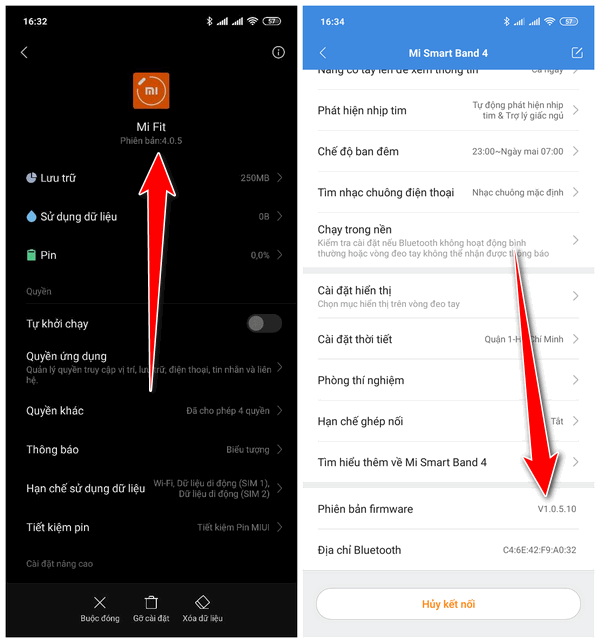
Trên iOS, việc cập nhật firmware tốn rất nhiều thời gian, trong khi trên Android việc này diễn ra rất nhanh, kể cả khi tải mặt đồng hồ mới hay hủy liên kết Mi band với điện thoại cũng thế.
Nếu Mi Band 4 đã được cập nhật lên firmware mới nhất, bạnđem đi kết nối với máy chạy Mi Fit phiên bản cũ, nó sẽ lại được “cập nhật ngược” về bản cũ, hơi kém thông minh các bạn nhỉ?
Bây giờ, hãy đọc sơ qua 1 lượt cách cài đặt rồi hãy làm, chứ đừng đọc tới đâu làm tới đó nha, có thểlàm bạn tốn thời gian hơn. Đọc qua 1 lượt, rồi sau đó coi lại từng bước mà làm.
Cài đặt cho máy iOS ( trên iPhone SE)
Trước tiên, bạn truy cập vào App Store và cài đặt ứng dụng có tên là “AmazTools”. Sau khi cài đặt xong thì mở nó lên. Nhớ là bạn cần mở ứng dụng Mi Fit trước đó và cũng đã kết nối với Mi Band 4.
Ứng dụng sẽ nhận thiết bị và hiển thị ra thông tin Mi Band 4. Bạn nhìn xuống góc dưới phải màn hình có chữ “More”, chạm vào nó.
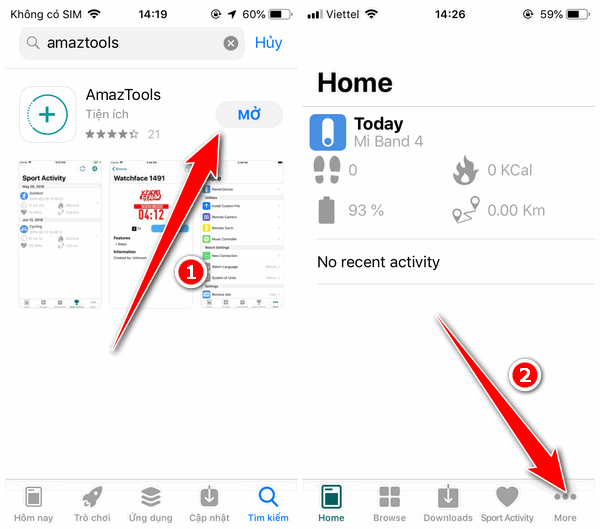
Trong màn hình mở ra, vuốt lên để di chuyển xuống nội dung bên dưới, tìm đến phần “Watch Language”, chạm vào nó, chọn “Spanish”.
Bạn chạm vào nút Home trên Mi Band 4, vuốt xuống 1 cái coi chữ “More” tiếng Anh đã bị đổi thành chữ “Más” chưa. Nếu đã đổi thì bấm nút Home trên iPhone để thoát ứng dụng này đi.

Trên Mi Band 4, bạn tìm đến mục “Notificaciones” – là cái mục thông báo ấy, để kiểm tra lại xem các thông báo đã hiển thị đúng font tiếng Việt chưa nhé?
Một điểm rất hay trên iOS là sau khi bạn khởi động lại iPhone, khi mở lại Mi Fit và chạy đồng bộ dữ liệu thì ngôn ngữ trên Mi Band vẫn giữ nguyên tiếng Tây Ban Nha.

Cài đặt cho máy Android (trên Mi 9)
Mở ứng dụng Mi Fit, tìm đến cài đặt cấu hình cho Mi Band 4, tìm đến mục “Phát hiện”, mở nó lên và bên trong có mục “Chế độ khám phá”, chạm để bật nó lên.
Hãy truy cập vào apkmirror.com, tìm ứng dụng tên “Notify & Fitness for Mi Band” của OneZeroBit và tải nó về. Phiên bản 8.9.1 mới nhất vẫn là Beta nhưng hỗ trợ cho Mi Band 4.
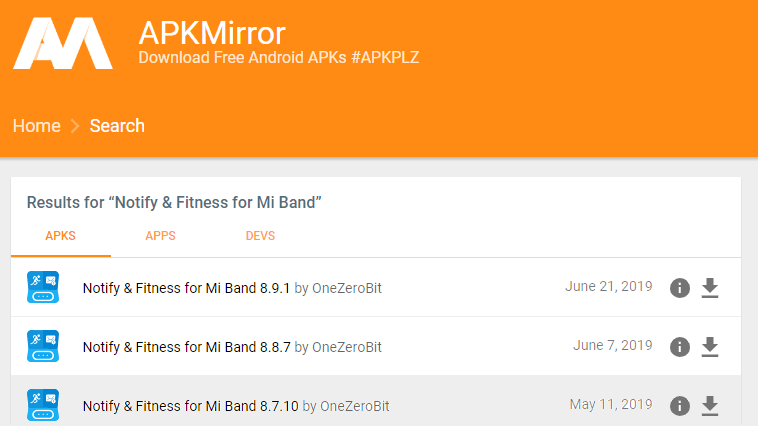
Coi như tới đây là bạn đã cài được Notify & Fitness for Mi Band bản mới nhất rồi nha, bây hãy mở nó lên. Nhớ là bạn cần mở ứng dụng Mi Fit trước đó và cũng đã kết nối với Mi Band 4.
Sau khi cài xong và mở nó lên, nó sẽ hiển thị màn hình tìm kiếm Mi Band, sau đó tự động mở Mi Fit lên, rồi yêu cầu bạn bật quyền truy cập vị trí, hãy bật quyền này cho nó. Quay trở lại ứng dụng, nó sẽ quét lại và tìm thấy Mi Band của bạn.
Sau khi vào được màn hình chính của ứng dụng, nó sẽ báo có kết nối với Mi Band, tuy nhiên, bạn không thể đồng bộ Mi Band với ứng dụng. Hãy gỡ ứng dụng này đi, và cài đặt lại từ file APK đã tải.
Sau khi cài xong lần 2, mở nó lên, lúc này, nó sẽ hiện ra nói rằng đang có 2 chiếc Mi Band 4 đang kết nối, bạn cứ để mặc định, chọn nút “Ghép nối”, rồi lại bấm “Ghép nối”… bạn sẽ lại được đưa vào màn hình chính của ứng dụng.
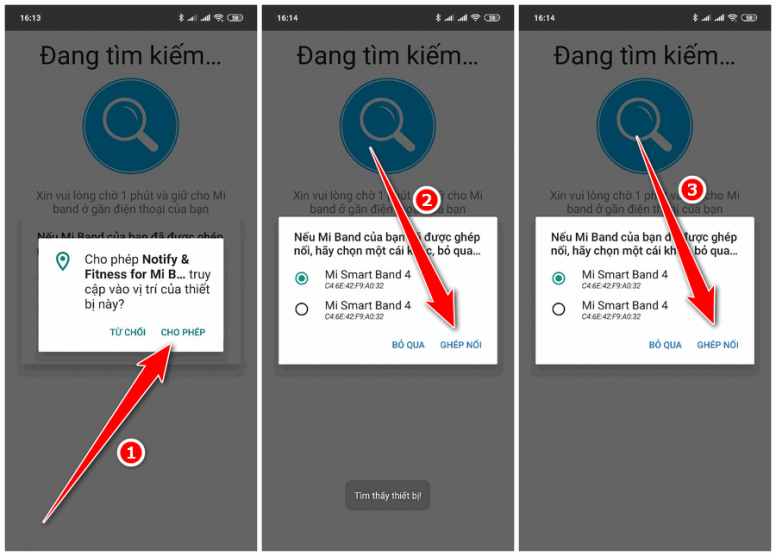
Bây giờ, kỳ lại thay, ứng dụng tự động kết nối và tự động đồng bộ dữ liệu Mi Band 4 vào, bạn có thể thấy nó ghi “Đồng bộ mới nhất … ” và các thông số bước chân… là thành công 99% rồi đó.
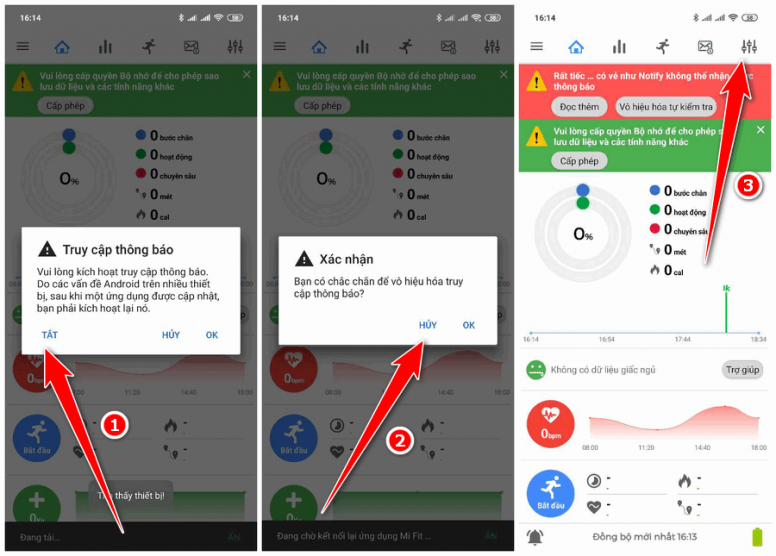
Bây giờ, chạm vào biểu tượng nằm ở góc trên bên phải mànhình để vào màn hình “Cài đặt”. Tại đây, chạm mục tab “Công cụ”, chỗ “Mi Band ngôn ngữ”, chạm vào nó và chọn “Espanyol”.
Xong bấm OK, có thông báo gì đó cũng bấm OK nhé.
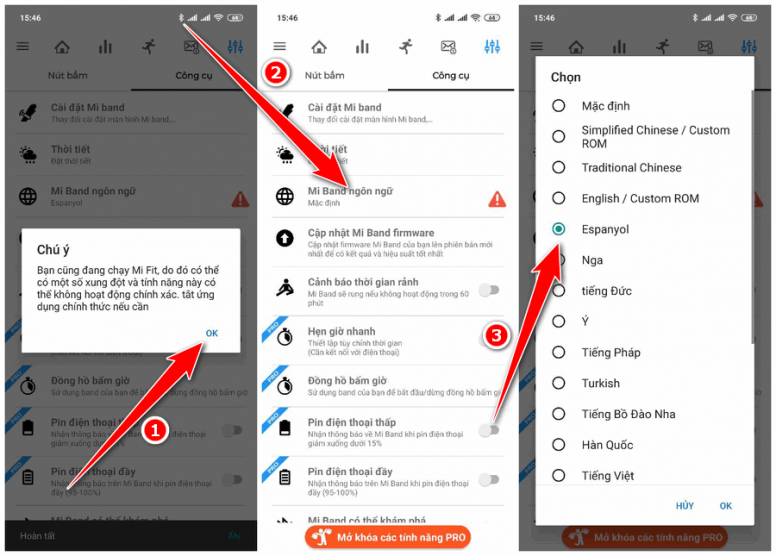
Bây giờ, bạn chạm vào nút Home trên Mi Band 4, vuốt xuống 1 cái coi chữ “More” tiếng Anh đã bị đổi thành chữ “Más” chưa. Nếu đã đổi thì vào đa nhiệm để tắt ứng dụng này đi nha, vẫn để Mi Fit chạy.
Trên Mi Band 4, bạn tìm đến mục “Notificaciones” – là cái mục thông báo ấy, để kiểm tra lại xem các thông báo đã hiển thị đúng font tiếng Việt chưa nhé?

Mình nghĩ là nếu bạn may mắn hơn, bạn có thể cài đặt này cho Mi Band 4 không phải qua các bước lằng nhằng như thế này trên Android, nếu có, hãy chia sẻ bên dưới nhé!


